导入SHP文件时如何标注指定属性字段
- 格式:docx
- 大小:1.73 MB
- 文档页数:7
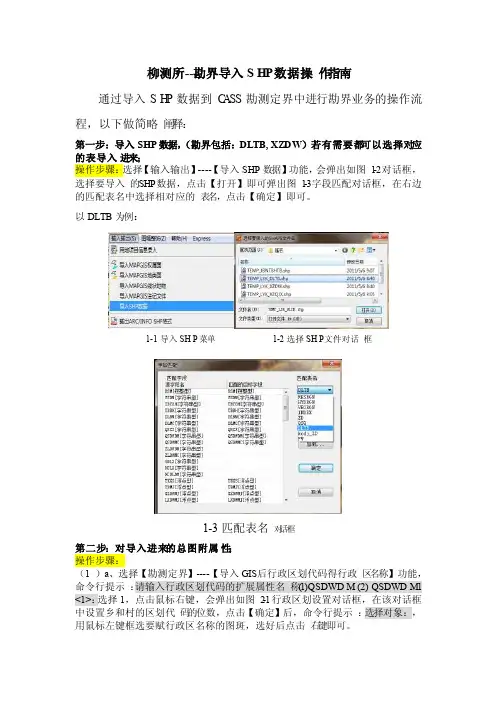
柳测所--勘界导入SH P数据操作指南通过导入SH P数据到C A SS勘测定界中进行勘界业务的操作流程,以下做简略阐释:第一步:导入SHP数据,(勘界包括:DLTB, XZDW)若有需要都可以选择对应的表导入进来;操作步骤:选择【输入输出】----【导入SHP数据】功能,会弹出如图1-2对话框,选择要导入的SHP数据,点击【打开】即可弹出图1-3字段匹配对话框,在右边的匹配表名中选择相对应的表名,点击【确定】即可。
以DLTB为例:1-1导入SHP菜单1-2选择SHP文件对话框1-3匹配表名对话框第二步:对导入进来的总图附属性;操作步骤:(1 )a、选择【勘测定界】----【导入GIS后行政区划代码得行政区名称】功能,命令行提示:请输入行政区划代码的扩展属性名称(1)QSDWDM (2) QSDWDM1 <1>:选择1,点击鼠标右键,会弹出如图2-1行政区划设置对话框,在该对话框中设置乡和村的区划代码的位数,点击【确定】后,命令行提示:选择对象:,用鼠标左键框选要赋行政区名称的图斑,选好后点击右键即可。
注:全国对行政区划代码的编号一般都是一样的;(总共12位数,前面6位是每两位各为省、市、县的编号,后面6位为每三位各是乡/镇、村的编号)也有存在特殊的编号,这紧提供对话框设置,默认为国家标准的编码,b、同a一样的操作,选择(2) QSDWDM1也进行行政划代码得行政区名称。
图2-1行政区划设置对话框说明:(1)QSDWDM是图斑的行政区划代码,给图斑赋加行政区划名称。
(2) QSDWDM1是线状地物行政区划代码,给线状地物赋加行政区划名称。
(2)选择【勘测定界】--【导入GIS后权属性质】功能,根据命令行提示操作;命令行提示:请定义国有替换扩展属性值<20>:输入导入的S H P数据中权属性质对应的数字,点击鼠标右键后命令行提示:请定义集体替换扩展属性值<30>:输入导入的S H P数据中权属性质对应的数字,点击鼠标右键后命令行提示:选择对象:选择要转换过来的图斑点击鼠标右键即可。

SHP⽮量属性字段操作利⽤Python脚本往shp图层⽮量添加、修改、删除属性字段。
添加字段:import sysimport arcpyfrom arcpy import env#输⼊sde连接、要素类print"shp add fields"env.workspace = r"D:\test"infc = "xxx.shp"print"in workspace: " + env.workspaceprint"in featureclass:" + infciid = 100000000#添加字段arcpy.AddField_management(infc, "BZ", "TEXT", "", "", 200)arcpy.AddField_management(infc, "DATEFROM", "DATE")arcpy.AddField_management(infc, "XH", "LONG", 38)arcpy.AddField_management(infc, "IID", "LONG", 18)arcpy.CalculateField_management(infc, "IID", iid)print"done"修改字段:import timeimport sysimport arcpyfrom arcpy import env#直接运⾏参数print"shp add fields"env.workspace = r"D:\test"infc = "xxx.shp"print"in workspace: " + env.workspaceprint"in featureclass:" + infcbz = "bzstring"codeblock = """def StringToTime(stime):if stime == None :return Nonestime = stime.replace(" ", "")stime = stime.replace("T16:00:00.000Z", "")stime = stime.replace(".", "-")stime = stime.replace("-0", "-")if len(stime) == 0 :return Noneif stime.endswith("-") :stime = stime + "1"if stime.count("-") == 1 :stime = stime + "-1"return stime"""#从字段1复制值到字段2arcpy.CalculateField_management(infc, 'FIELD2', '!FIELD1!', 'PYTHON_9.3')#转换字符串⽇期为标准⽇期格式(2021-7-20),然后直接插⼊arcpy.AddField_management(infc, "FIELD2", "DATE")expression = "StringToTime(!FIELD1!)"arcpy.CalculateField_management(infc, 'FIELD2', expression, 'PYTHON_9.3', codeblock)#填充字段值arcpy.AddField_management(infc, "BZ", "TEXT", "", "", 200)if len(fsrctable) > 0:arcpy.CalculateField_management(infc, "BZ", "\"" + bz + "\"")print"done"删除字段:import timeimport sysimport arcpyfrom arcpy import env#直接运⾏参数print"shp add fields"env.workspace = r"D:\test"infc = "xxx.shp"print"in workspace: " + env.workspace print"in featureclass:" + infcarcpy.DeleteField_management(infc, "FIELD1") print"done"。
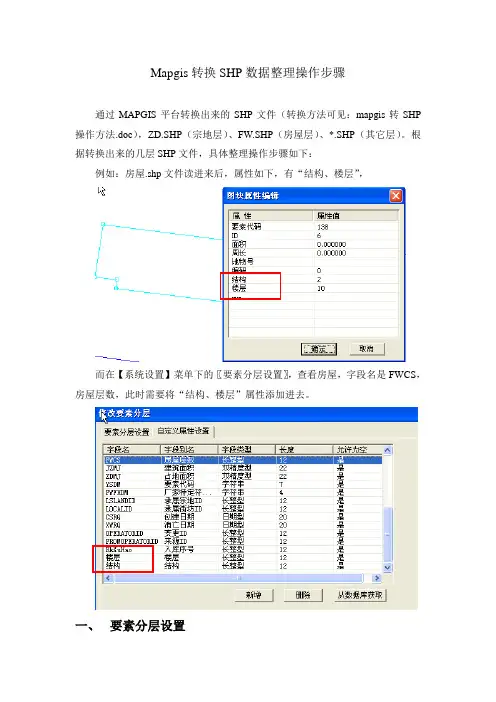
Mapgis转换SHP数据整理操作步骤通过MAPGIS平台转换出来的SHP文件(转换方法可见:mapgis转SHP 操作方法.doc),ZD.SHP(宗地层)、FW.SHP(房屋层)、*.SHP(其它层)。
根据转换出来的几层SHP文件,具体整理操作步骤如下:例如:房屋.shp文件读进来后,属性如下,有“结构、楼层”,而在【系统设置】菜单下的〖要素分层设置〗,查看房屋,字段名是FWCS,房屋层数,此时需要将“结构、楼层”属性添加进去。
一、要素分层设置KQTOOLS【系统设置】菜单下的〖要素分层设置〗,将‘宗地层’、‘房屋层’的自定义属性设置内增加字段。
(一)‘宗地层’:双击分层模板内的‘宗地’,在弹出的对话框内选择〖自定义属性设置〗栏,点击〖新增〗,增加的设置如下表:(二)‘房屋层’:双击分层模板内的‘房屋’,在弹出的对话框内选择〖自定义属性设置〗栏,点击〖新增〗,增加的设置如下表:(三)‘宗地层’、‘房屋层’两层的设置增加好后,点击〖确定〗并点击〖保存〗。
注:保存后,退出设置再次进入查看是否增加正确,增加正确后,可进行下入下一步图形分层。
二、图形分层(一)宗地层1、通过(加载数据)读取‘ZD.SHP’文件2、点击(全部选取),当前视图中的所有图形则全部被选中,再点击(图块属性浏览)后直接点击鼠标右键,在窗口中选择〖实体代码〗,并在弹出的窗口中输入符号代码为‘701’,单选一个图块点击,则弹出如下图,要索代码则将全部选取的图块全部改为了‘701’。
3、再将鼠标移至左边‘要索列表’的图层上点击右键,选择〖重新分层〗,如左下图,这时程序会读入的ZD层的数据全部移动到‘宗地层’,并创建了‘宗地层’的相应属性字段,如右下图:4、点击(全部选取),选择【编辑工具】菜单下的〖图块属性批量修改〗,在弹出的对话框中输入以下内容,并将修改的‘属性’的‘标志’选为红色。
如下图所示:(LOCALID:打开的文件为A12,则LOCALID:1001012)点击〖确定〗,再点击选择一个图块可以看到下图表示的,三个字段的已赋值成功。
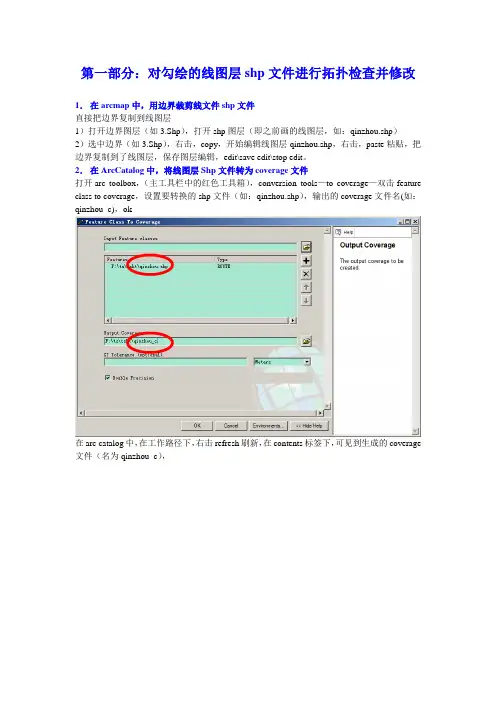
第一部分:对勾绘的线图层shp 文件进行拓扑检查并修改1. 在arcmap 中,用边界裁剪线文件shp 文件 直接把边界复制到线图层 1)打开边界图层(如3.Shp ),打开shp 图层(即之前画的线图层,如:qinzhou.shp ) 2)选中边界(如3.Shp ),右击,copy ,开始编辑线图层qinzhou.shp ,右击,paste 粘贴,把边界复制到了线图层,保存图层编辑,edit\save edit\stop edit 。
2. 在ArcCatalog 中,将线图层Shp 文件转为coverage 文件 打开arc toolbox ,(主工具栏中的红色工具箱),conversion tools —to coverage —双击feature class to coverage ,设置要转换的shp 文件(如:qinzhou.shp ),输出的coverage 文件名(如:qinzhou_c),ok在arc catalog 中,在工作路径下,右击refresh 刷新,在contents 标签下,可见到生成的coverage 文件(名为qinzhou_c ),3.给coverage建立拓扑关系,生成面在arc catalog的右窗口中,contents标签下,右击生成的coverage(qinzhou_c)文件,点击propertis,打开属性窗口,在general标签下,点击build,再点击clean,此时,coverage文件中多了面状文件polygon,关闭属性窗口。
4.在arcmap中加载polygon,以polygon面为参考,修改线图层shp文件(qinzhou.shp)1)polygon的显示设置右击加载进来的qinzhou_c polygon文件名,在右键菜单点击properties,设置其显示方式,如图所示:(在symbology标签下,左侧选categories—unique values以唯一值的方式显示,value field选area,color ramp 选一种差异大的颜色,点击add all values,ok,关闭属性窗口。
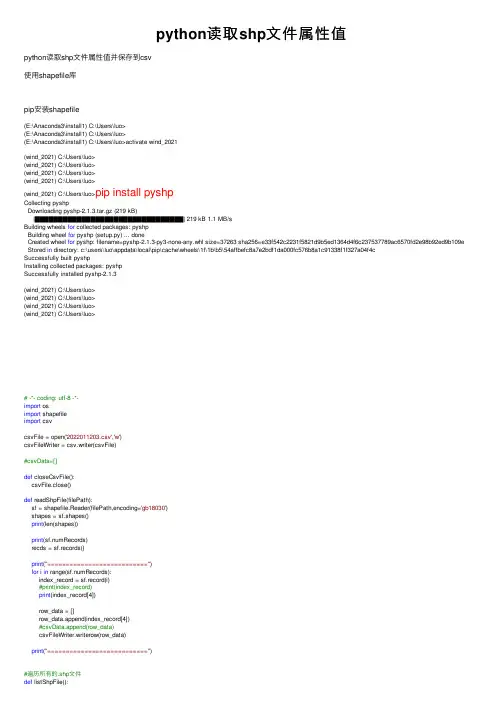
python读取shp⽂件属性值python读取shp⽂件属性值并保存到csv使⽤shapefile库pip安装shapefile(E:\Anaconda3\install1) C:\Users\luo>(E:\Anaconda3\install1) C:\Users\luo>(E:\Anaconda3\install1) C:\Users\luo>activate wind_2021(wind_2021) C:\Users\luo>(wind_2021) C:\Users\luo>(wind_2021) C:\Users\luo>(wind_2021) C:\Users\luo>(wind_2021) C:\Users\luo>pip install pyshpCollecting pyshpDownloading pyshp-2.1.3.tar.gz (219 kB)|████████████████████████████████| 219 kB 1.1 MB/sBuilding wheels for collected packages: pyshpBuilding wheel for pyshp (setup.py) ... doneCreated wheel for pyshp: filename=pyshp-2.1.3-py3-none-any.whl size=37263 sha256=e33f542c2231f5821d9b5ed1364d4f6c237537789ac6570fd2e98b92ed9b109e Stored in directory: c:\users\luo\appdata\local\pip\cache\wheels\1f\1b\b5\54affbefc8a7e2bdf1da000fc576b8a1c91338f1f327a04f4cSuccessfully built pyshpInstalling collected packages: pyshpSuccessfully installed pyshp-2.1.3(wind_2021) C:\Users\luo>(wind_2021) C:\Users\luo>(wind_2021) C:\Users\luo>(wind_2021) C:\Users\luo># -*- coding: utf-8 -*-import osimport shapefileimport csvcsvFile = open('2022011203.csv','w')csvFileWriter = csv.writer(csvFile)#csvData=[]def closeCsvFile():csvFile.close()def readShpFile(filePath):sf = shapefile.Reader(filePath,encoding='gb18030')shapes = sf.shapes()print(len(shapes))print(sf.numRecords)recds = sf.records()print("===========================")for i in range(sf.numRecords):index_record = sf.record(i)#print(index_record)print(index_record[4])row_data = []row_data.append(index_record[4])#csvData.append(row_data)csvFileWriter.writerow(row_data)print("===========================")#遍历所有的.shp⽂件def listShpFile():for root,dirs,files in os.walk(r"L:\1"):for file in files:filePath1 = os.path.join(root,file) #获取⽂件路径#print(filePath1)if filePath1.endswith('.shp'):print(filePath1)readShpFile(filePath1) listShpFile()closeCsvFile()#############控制台输出:(wind_2021) L:\>(wind_2021) L:\>(wind_2021) L:\>python read_shpFile.py L:\1\云南省.shp11=========================== 325.742766452=========================== L:\1\内蒙古⾃治区.shp55=========================== 678.534285197448.03800268992.534590756253.868195245127.464894164=========================== L:\1\北京市.shp11=========================== 133.037525083=========================== L:\1\四川省.shp55=========================== 460.767387631251.79989182258.688406106215.078670498254.617643929=========================== L:\1\天津市.shp11=========================== 60.8299320136=========================== L:\1\宁夏回族⾃治区.shp33=========================== 134.98153125864.1409276783144.013836245=========================== L:\1\安徽省.shp33=========================== 9.0814*******58.9031666487136.59494157=========================== L:\1\⼭东省.shp33===========================307.964969258283.174542213=========================== L:\1\⼭西省.shp44=========================== 204.82159378943.718927128897.3978018136221.365985938=========================== L:\1\⼴东省.shp44=========================== 87.223550015345.4491173993287.10588152792.6199768563=========================== L:\1\⼴西壮族⾃治区.shp22=========================== 43.8509477048313.613431782=========================== L:\1\江苏省.shp22=========================== 99.3899710804313.582221405=========================== L:\1\江西省.shp44=========================== 4.4604575243523.7189066167145.828639557290.066700568=========================== L:\1\河北省.shp44=========================== 88.119134298681.3578760568324.936282346300.166849237=========================== L:\1\河南省.shp33=========================== 247.16687452340.4232758514143.922760949=========================== L:\1\浙江省.shp11=========================== 175.65265493=========================== L:\1\海南省.shp11=========================== 3.87152968208=========================== L:\1\湖北省.shp55=========================== 254.81862358335.35099736186.2476743885245.297373116274.716598637===========================55=========================== 95.4377463121210.35879715664.4810195597114.0027254296.6557220969=========================== L:\1\⽢肃省.shp22=========================== 228.247395758162.129809287=========================== L:\1\贵州省.shp33=========================== 101.182842926189.39820175522.1319744775=========================== L:\1\重庆市.shp66=========================== 163.723590071128.19258858190.5047252429211.37610106368.9162112196262.67782227=========================== L:\1\陕西省.shp44=========================== 311.85785335630.277081506263.259355233245.820319105=========================== L:\1\青海省.shp11=========================== 164.33228919=========================== L:\1\⿊龙江省.shp11=========================== 129.45378885=========================== (wind_2021) L:\>(wind_2021) L:\>(wind_2021) L:\>(wind_2021) L:\>(wind_2021) L:\>(wind_2021) L:\>(wind_2021) L:\>(wind_2021) L:\>(wind_2021) L:\>(wind_2021) L:\>(wind_2021) L:\>(wind_2021) L:\>##########################。
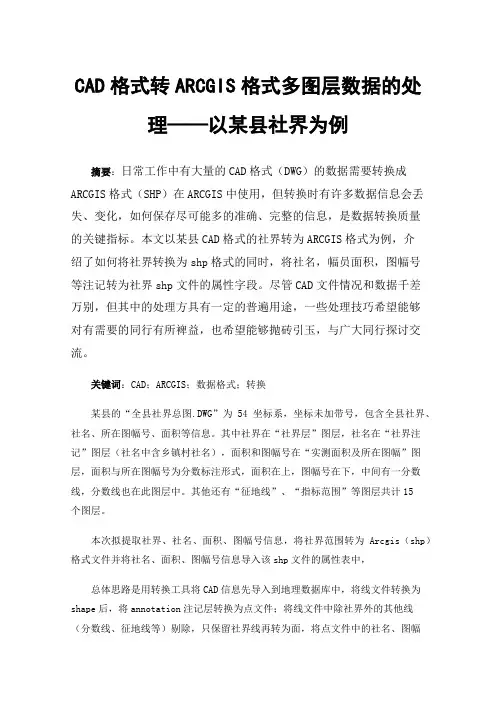
CAD格式转ARCGIS格式多图层数据的处理——以某县社界为例摘要:日常工作中有大量的CAD格式(DWG)的数据需要转换成ARCGIS格式(SHP)在ARCGIS中使用,但转换时有许多数据信息会丢失、变化,如何保存尽可能多的准确、完整的信息,是数据转换质量的关键指标。
本文以某县CAD格式的社界转为ARCGIS格式为例,介绍了如何将社界转换为shp格式的同时,将社名,幅员面积,图幅号等注记转为社界shp文件的属性字段。
尽管CAD文件情况和数据千差万别,但其中的处理方具有一定的普遍用途,一些处理技巧希望能够对有需要的同行有所裨益,也希望能够抛砖引玉,与广大同行探讨交流。
关键词:CAD;ARCGIS;数据格式;转换某县的“全县社界总图.DWG”为54坐标系,坐标未加带号,包含全县社界、社名、所在图幅号、面积等信息。
其中社界在“社界层”图层,社名在“社界注记”图层(社名中含乡镇村社名),面积和图幅号在“实测面积及所在图幅”图层,面积与所在图幅号为分数标注形式,面积在上,图幅号在下,中间有一分数线,分数线也在此图层中。
其他还有“征地线”、“指标范围”等图层共计15个图层。
本次拟提取社界、社名、面积、图幅号信息,将社界范围转为Arcgis(shp)格式文件并将社名、面积、图幅号信息导入该shp文件的属性表中,总体思路是用转换工具将CAD信息先导入到地理数据库中,将线文件转换为shape后,将annotation注记层转换为点文件;将线文件中除社界外的其他线(分数线、征地线等)剔除,只保留社界线再转为面,将点文件中的社名、图幅号、面积分离成3个点文件;再用拓扑检查后的社界面文件与三个点文件分别进行“空间连接”,将社名、图幅号、面积赋给社界面文件的属性表中;再用Arcgis自动计算出来的shape area几何面积核实与从CAD注记导出到属性表的面积是否一致验证验算,修改错误后完成转换。
如果需要,可以用制图综合工具的融合工具,按社名字段将各社区飞地与本社融合为一个面。
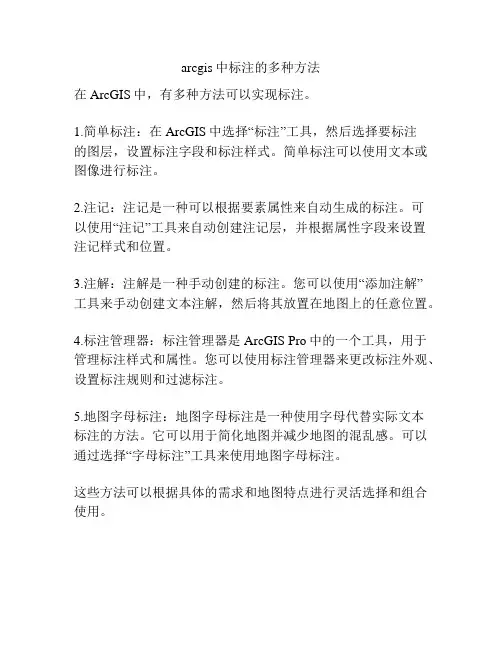
arcgis中标注的多种方法
在ArcGIS中,有多种方法可以实现标注。
1.简单标注:在ArcGIS中选择“标注”工具,然后选择要标注
的图层,设置标注字段和标注样式。
简单标注可以使用文本或图像进行标注。
2.注记:注记是一种可以根据要素属性来自动生成的标注。
可
以使用“注记”工具来自动创建注记层,并根据属性字段来设置注记样式和位置。
3.注解:注解是一种手动创建的标注。
您可以使用“添加注解”
工具来手动创建文本注解,然后将其放置在地图上的任意位置。
4.标注管理器:标注管理器是ArcGIS Pro中的一个工具,用于管理标注样式和属性。
您可以使用标注管理器来更改标注外观、设置标注规则和过滤标注。
5.地图字母标注:地图字母标注是一种使用字母代替实际文本
标注的方法。
它可以用于简化地图并减少地图的混乱感。
可以通过选择“字母标注”工具来使用地图字母标注。
这些方法可以根据具体的需求和地图特点进行灵活选择和组合使用。
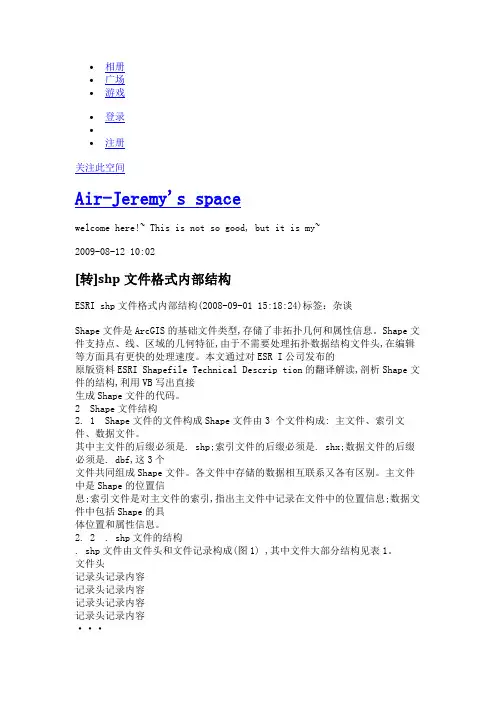
∙相册∙广场∙游戏∙登录∙∙注册关注此空间Air-Jeremy's spacewelcome here!~ This is not so good, but it is my~2009-08-12 10:02[转]shp文件格式内部结构ESRI shp文件格式内部结构(2008-09-01 15:18:24)标签:杂谈Shape文件是ArcGIS的基础文件类型,存储了非拓扑几何和属性信息。
Shape文件支持点、线、区域的几何特征,由于不需要处理拓扑数据结构文件头,在编辑等方面具有更快的处理速度。
本文通过对ESR I公司发布的原版资料ESRI Shapefile Technical Descrip tion的翻译解读,剖析Shape文件的结构,利用VB写出直接生成Shape文件的代码。
2 Shape文件结构2. 1 Shape文件的文件构成Shape文件由3 个文件构成: 主文件、索引文件、数据文件。
其中主文件的后缀必须是. shp;索引文件的后缀必须是. shx;数据文件的后缀必须是. dbf,这3个文件共同组成Shape文件。
各文件中存储的数据相互联系又各有区别。
主文件中是Shape的位置信息;索引文件是对主文件的索引,指出主文件中记录在文件中的位置信息;数据文件中包括Shape的具体位置和属性信息。
2. 2 . shp文件的结构. shp文件由文件头和文件记录构成(图1) ,其中文件大部分结构见表1。
文件头记录头记录内容记录头记录内容记录头记录内容记录头记录内容······记录头记录内容图1 . shp文件的结构其中Shape类型是ArcGIS定义的图形类型,具体可以参考Shapefile Technical Descrip tion。
每个记录由记录头、记录内容两部分组成。
记录头部分由两部分组成: 0~3字节是长整型的记录数, 4~7字节是记录内容的长度。
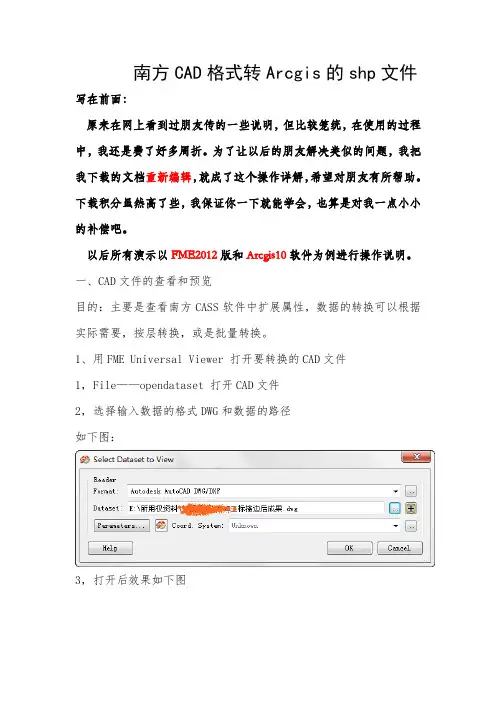
南方CAD格式转Arcgis的shp文件写在前面:原来在网上看到过朋友传的一些说明,但比较笼统,在使用的过程中,我还是费了好多周折。
为了让以后的朋友解决类似的问题,我把我下载的文档重新编辑,就成了这个操作详解,希望对朋友有所帮助。
下载积分虽然高了些,我保证你一下就能学会,也算是对我一点小小的补偿吧。
以后所有演示以FME2012版和Arcgis10软件为例进行操作说明。
一、CAD文件的查看和预览目的:主要是查看南方CASS软件中扩展属性,数据的转换可以根据实际需要,按层转换,或是批量转换。
1、用FME Universal Viewer 打开要转换的CAD文件1,F ile——opendataset 打开CAD文件2,选择输入数据的格式DWG和数据的路径如下图:3,打开后效果如下图图中viewspace 中各个数据集是CAD的各图层名称因为宗地具有代表性,操作以JZD图层为例进行操作。
只打开JZD图层,如右图:可以发现JZD图层Area,Line,Point,Text四种数据。
根据实际情况,宗地的扩展属性在Area中存储。
4、点击:按钮,在一个封闭的宗地内部点选一下,会自动调出该宗地的属性及扩展属性,效果如下图:其中extended_data部分的数据为南方CASS软件定义的扩展属性,对我们而言,我们重要的是需要宗地的宗地号和权利人这两项扩展属性。
可以看到部分是我们所需要的。
其他图层的查看方法相同,不一一举例。
二,应用FME Workbench自定义转换CAD数据目的:按照要求把CAD的数据转换到ArcGIS shp文件中,扩展属性读取在shp文件的表中1,打开FME Workbench后,点按钮,如下图:注意文件的格式。
2,选择读入数据的类型DWG和数据的路径,和目标文件的格式ESRI Shape,如下图:3,选择要读入的数据的图层本文以读入JZD图层为例,选择读入JZD图层4,经过上面的分析可以发现我们只需要JZD层中的Area 数据则系统默认的其他属性可以删除。
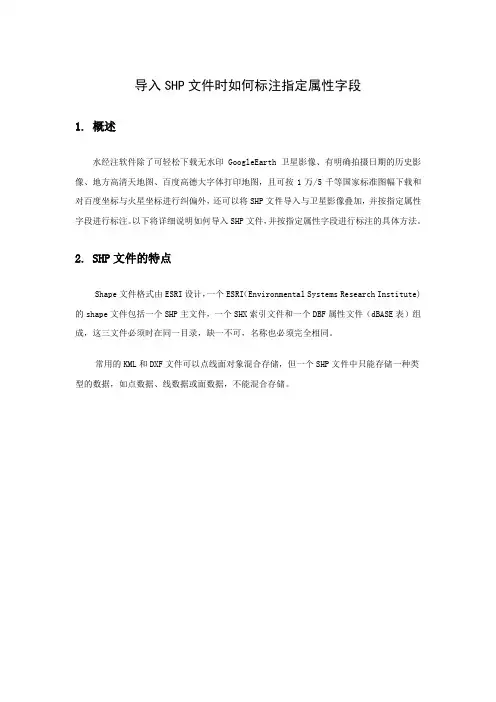
导入SHP文件时如何标注指定属性字段1.概述水经注软件除了可轻松下载无水印GoogleEarth卫星影像、有明确拍摄日期的历史影像、地方高清天地图、百度高德大字体打印地图,且可按1万/5千等国家标准图幅下载和对百度坐标与火星坐标进行纠偏外,还可以将SHP文件导入与卫星影像叠加,并按指定属性字段进行标注。
以下将详细说明如何导入SHP文件,并按指定属性字段进行标注的具体方法。
2.SHP文件的特点Shape文件格式由ESRI设计,一个ESRI(Environmental Systems Research Institute)的shape文件包括一个SHP主文件,一个SHX索引文件和一个DBF属性文件(dBASE表)组成,这三文件必须时在同一目录,缺一不可,名称也必须完全相同。
常用的KML和DXF文件可以点线面对象混合存储,但一个SHP文件中只能存储一种类型的数据,如点数据、线数据或面数据,不能混合存储。
SHP文件SHP文件可以在ArcGIS中打开,打开点对象文件时,默认只显示点,但也可以通过相关配置进行标注。
SHP文件也可以在 Global Mapper 中直接打开,但不会将字段标注出来。
Global Mapper中打开效果3.SHP文件的导入与标注在万能地图下载器的“我的标注”中点击“打开”按钮,打开SHP文件之后会自动列出属性字段,可以选择导入后需要标注的字段。
导入矢量数据导入之后,会按选择字段的值作为每个点对象的标注文本。
在所属目录中单击鼠标右键,可以批量修改所有对象的相关显示参数。
查看点属性在属性对话框中,可以修改字体的大小和颜色等标注文本的显示参数,点击“图标”按钮,可以为点对象更换图标。
修改点图标图标对话框中列出了丰富的图标可供选择,提供行业图标和导入自定义图标等相关实用功能。
图标选择选择了新图标之后,所有图标都将会全部修改,如果只需要修改个别点对象的图标,则只需要在该对象上单击鼠标右键修改即可。
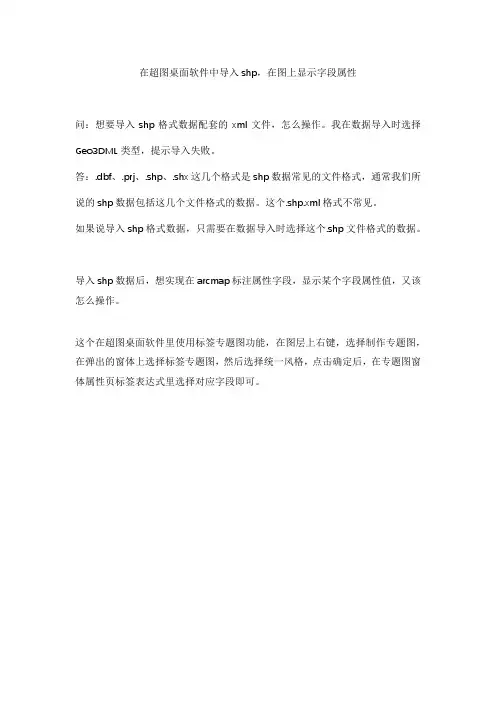
在超图桌面软件中导入shp,在图上显示字段属性
问:想要导入shp格式数据配套的xml文件,怎么操作。
我在数据导入时选择Geo3DML类型,提示导入失败。
答:.dbf、.prj、.shp、.shx这几个格式是shp数据常见的文件格式,通常我们所说的shp数据包括这几个文件格式的数据。
这个.shp.xml格式不常见。
如果说导入shp格式数据,只需要在数据导入时选择这个.shp文件格式的数据。
导入shp数据后,想实现在arcmap标注属性字段,显示某个字段属性值,又该怎么操作。
这个在超图桌面软件里使用标签专题图功能,在图层上右键,选择制作专题图,在弹出的窗体上选择标签专题图,然后选择统一风格,点击确定后,在专题图窗体属性页标签表达式里选择对应字段即可。
效果图:。
ArcGIS中几种常见的标注方式:多字段、多行、弯曲、分式标注一般来说,标注是将描述性文本放置在地图中的要素上或要素旁的过程。
在ArcGIS中,标注是一种向地图添加文本的快速方法,可以免除为每个要素手动添加文本的麻烦。
另外,ArcMap的标注过程将动态生成和放置文本。
在数据可能发生更改或将以不同的比例创建地图的情况下,标注这一方法会非常有用。
一、多字段标注右键图层选择【属性】,或者双击图层,即可打开图层的属性面板,在弹出的对话框中选择【标注】选项卡即可在其中设置标注。
标注的最基础操作就是勾选【标注此图层中的要素】,在进行多字段标注时,点击【表达式】,在其中输入如下公式:解析程序为VBScript时,用【&】连接,添加文本时用英文双引号【“文本”】,详情如下:[字段名]&”,”&[字段名]解析程序为Python时,用【+】连接,添加文本时用u加英文双引号【u“文本”】,详情如下:[字段名]+u”,”+[字段名]他们之间有一个区别就是解析程序为Python时,在进行多字段标注时,其中一个字段为空的话,该要素将不被标注任何内容,而解析程序为VBScript时,即使其中一个字段为空,也会将公式中其余部分标注出来。
二、弯曲标注在遇到对河流、道路等弯弯曲曲的线条进行标注是,默认标注的文字是平行(趋势平行)于线条的,一般情况下是不太美观的,这就需要用到文字沿线条弯曲标注进行显示了。
在【图层属性】对话框的【标注】选项卡中单击【放置属性】,在弹出的对话框中设置【方向】为【弯曲】即可。
三、多行标注若遇到要素很小,标注文字很长的话就可以使用多行标注。
解析程序为VBScript时,用【VBnewline】表示换行,注意此时VBnewline是不带双引号的,否则的会被当做文本处理,详情如下:[字段名]&VBnewline&[字段名]解析程序为Python时,用【”\n”】表示换行,注意这里是有双引号的,详情如下:[字段名]+”\n”+[字段名]四、分式标注分式标注就是多行标注的延伸,就是在行与行之间加一行,实际上就是三行,只是中间那一行的内容是【——】。
arcgis分类标注
在ArcGIS 中进行分类标注是一种将要素按照特定的属性值进行分类,并为每个分类赋予不同标注的方法。
下面是一个简单的分类标注步骤:
1. 打开需要进行分类标注的图层。
2. 在"图层" 菜单中选择"属性",打开图层属性对话框。
3. 在"标注" 选项卡中,选择"分类" 标注方法。
4. 点击"添加" 按钮,添加需要进行分类的属性字段。
5. 为每个分类设置标注样式,包括字体、颜色、大小等。
6. 点击"确定" 按钮,应用分类标注。
7. 在地图窗口中,查看分类标注的效果。
通过以上步骤,可以对要素进行分类标注,使得地图更加直观和易于理解。
需要注意的是,标注的样式和分类方式可以根据具体需求进行调整和定制。
Mapgis在转换到Shp格式属性丢失处理方法以下操作步骤均按面文件为例,如需要转换点、线文件,应选择相对应的工具条。
字段修改1、在Mapgis平台打开输入编辑模块,打开需要处理的文件,设当前文件为当前编辑状态。
2、区编辑菜单—修改属性—编辑区属性结构,查看所有字段名称长度大于10字节,修改字段名称,确保在10个字段以内,修改后保存文件。
修改前修改后ID号取唯一值打开MAPGIS土地利用数据库管理系统,建库工具菜单下,打开需要处理的文件,系统提示。
属性空格处理属性内空格去除,在文件转换时字段内会保存一串空格,需要做空格清除处理;在建库工具菜单下,选择需要装入的文件类型,装入文件,对需要整理的字段进行去除空格整理并保存。
属性导出Excel表格1、先建立一个EXECL空文件,并保存(如存文件名为:1.xls)。
注意:文件路径不能为桌面,文件路径也不能太深。
2、打开“属性库管理模块”,选择“文件—>导出...”, 在弹出的“导出内部数据”窗口中,打开你需要导出的MAPGIS文件。
3、在弹出的窗口“导出内部数据” 点击窗口中的下方“数据源”那一行有一“+”号。
4、在弹出窗口“ODBC数据源管理器"中选择你要输出的数据格式(Execl Files),点“配置”。
5、在弹出窗口“ODBC Microsoft Execel 安装”,点击“选择工作簿(s)”,选择你要将数据输出到的Execel文件(找到第1步建立的1.xls文件),点“确定”,此时窗口返回到“ODBC Microsoft Execel 安装” 窗口,再点“确定”,窗口返回到“ODBC数据源管理器” 窗口,再点“确定”,窗口返回到“导出内部数据”对话框。
6、在“导出内部数据” 窗口中,数据源选择“EXECEL FILES”,在表格名称那里填入表格名称,如输入2,这时“导出”按钮激活,点击它就可以将属性数据导出到第1步选择的Execel文件(1.xls)中。
都昌不动产空间数据(修补测)入库操作指南一、整理不动产(修补测)空间数据原始数据1、打开dwg文件,批量选中所有整理的宗地图形。
2、选择过滤条件:宗地实体编码3、全部选中复制,贴到新建文件中4、在吉奥数据处理系统中导入新建的dwg文件5、打开新建并存储的dwg文件6、提取该文件中的polygon(面)文件。
7、导出shp文件。
另存为“待入库宗地”文件9、用arcgis打开该“待入库宗地”,打开属性列表。
找一非关键字段,用字段计算器清空。
目的:在入库图形的该字段下标记(例如:0),避免重复入库。
4、新增字段“面积”,该面积为实测图形面积。
选中该字段几何计算。
目的:通过B/S,比对实测建筑面积,如果建筑面积误差较大,需要再次确认方可进行下一步操作。
(确保该图形与该登记业务一致)二、提取原始数据中的宗地号1、CAD打开修补测的原始dwg文件。
选中需要入库的宗地图形,按v 选中宗地图形边框,显示该宗地标注。
Ctrl+c 。
2、在文本文档中粘贴刚才选中的标注。
三、B/S查找该宗地调查信息,并根据该调查信息去shp文件中的属性表中填写相关属性字段。
1、功能菜单-业务办公-不动产调查前置-房屋登记-房屋幢调查前置,查找该宗地号下的调查信息:权利类型、权利性质、宗地类型。
四、空间数据处理系统图形入库。
1、打开保存宗地修补测的shp文件,选中要入库的空间图形,提取该要素。
2、在提取要素的视图里导入标准宗地图。
3、新增图块,将shp提取的面要素生成宗地。
4、打开新生成的宗地“专题属性”5、根据在B/S中的查找到的相关调查信息,如实填写。
6、查看属性,属性信息中标红字段均应填写。
确认无误。
7、入库。
注意:1、检查是否为新增入库对象数是否与处理过后的数量一致。
2、数据入库报告中,必须下拉选“根据调查表更新图形”。
导入SHP文件时如何标注指定属性字段
Shape文件格式由ESRI设计,一个ESRI(Environmental Systems Research Institute)的shape文件包括一个SHP主文件,一个SHX索引文件和一个DBF属性文件(dBASE表)组成,这三文件必须时在同一目录,缺一不可,名称也必须完全相同。
常用的KML和DXF文件可以点线面对象混合存储,但一个SHP文件中只能存储一种类型的数据,如点数据、线数据或面数据,不能混合存储。
SHP文件可以在ArcGIS中打开,打开点对象文件时,默认只显示点,但也可以通过相关配置进行标注。
SHP文件也可以在 Global Mapper 中直接打开,但不会将字段标注出来。
在万能地图下载器的“我的标注”中点击“导入”按钮,打开SHP文件之后会自动列出属性字段,可以选择导入后需要标注的字段。
数据成能导入之后,会按选择字段的值作为每个点对象的标注文本。
在所属目录中单击鼠标右键,可以批量修改所有对象的相关显示参数。
在属性对话框中,可以修改字体的大小和颜色等标注文本的显示参数,点击“图标”按钮,可以为点对象更换图标。
图标对话框中列出了丰富的图标可供选择,后续的版本将提供更多的行业图标和导入自定义图标等相关实用功能。
选择了新图标之后,所有图标都将会全部修改,如果只需要修改个别点对象的图标,则只需要在该对象上单击鼠标右键修改即可。
由于点对象太多,点与点之间会自动聚合并显示聚合的数目,点击“设置”可以关闭该功能。
关闭自动聚合功能之后,点对点之间会相互叠加,显示速度也有一定影响,因此一般情况下建议开启自动聚合功能。